大多数个人博客网站都是站长一个人在管理,少部分会对外开放用户注册功能。如果你的WordPress网站没有对外开放用户注册,那么如何手动添加一个网站用户给别人登录使用呢?又如何编辑和删除用户呢?下面boke112百科就跟大家说一说这几个问题。
WordPress如何添加网站用户?
我们的网站不对外开放用户注册功能,但是又想开几个用户账号给好友使用,那么就可以登录进入WordPress后台 >> 用户 >> 添加用户,输入用户名和电子邮箱地址,名字、姓氏、网站可选填,密码可随机也可设置固定密码;如果网站没有发送邮件的功能则去掉“向新用户发送有关其账户详细信息的邮件”前面的勾;角色默认为订阅者,可选贡献者、作者、编辑、管理员,根据实际需求选择角色即可,最后点击【添加用户】按钮即可成功添加一个用户。

成功添加一位用户后,将用户名和密码告知对方,对方就可以登录进入WordPress后台发布文章等操作。
WordPress如何编辑网站用户?
如果想要编辑某个用户信息,只需要登录进入WordPress后台 >> 用户(所有用户),即可看到所有的用户,点击想要修改的用户对应的“编辑”即可进入编辑页面,然后就可以修改用户信息了,最后记得点击【更新用户】按钮即可。

注意:用户名是无法直接在WordPress后台编辑修改的,若想要修改某用户的用户名,建议直接进入数据库修改,具体教程可参考:
如果想要修改某个用户的角色,只需要在“所有用户”中勾选该用户,然后点击“将角色变更为”并选择相应的角色,然后点击【更改】按钮即可成功更改该用户的角色。

WordPress如何删除网站用户?
如果想要删除某个用户,只需要登录进入WordPress后台 >> 用户(所有用户),即可看到所有的用户,点击想要删除的用户对应的“删除”。

如果该用户名下有内容的,可以选择“删除所有内容”或“将这些内容的作者修改为”并选择某个用户,最后点击【确认删除】按钮即可将该用户删除。

如果想要同时删除多个用户的话,在“所有用户”中勾选想要删除的多个用户,接着点击“批量操作 – 删除”并点击【应用】按钮,然后选择“删除所有内容”或“将这些内容的作者修改为”并选择某个用户,最后点击【确认删除】按钮即可将所选的用户全部删除。



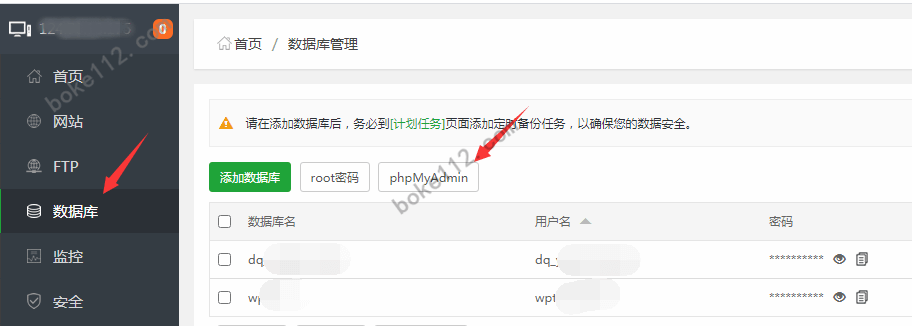







 桂公网安备 45010502000016号
桂公网安备 45010502000016号